Q&Aナンバー【8107-1175】更新日:2012年9月4日
このページをブックマークする(ログイン中のみ利用可)
[Windows Vista] Windowsの起動時に実行されるプログラムを調べる方法を教えてください。
| 対象機種 | すべて |
|---|---|
| 対象OS |
|
 質問
質問
Windowsの起動時に、自動実行されるプログラム(アプリケーション)を調べる方法を教えてください。
 回答
回答
次のいずれかの方法で、Windows Vistaの起動時に、自動実行されるプログラムを調べることができます。
次の場合に応じた項目を確認してください。
Windows Defenderで確認する
起動時に実行されるプログラム(アプリケーション)は、Windows Defenderで確認できます。
次の手順で、スタートアッププログラムの一覧を表示します。
お使いの環境によっては、表示される画面が異なります。
- 「スタート」ボタン→「すべてのプログラム」→「Windows Defender」の順にクリックします。

「Windows Defender は無効になっています。」と表示された場合は、「閉じる」ボタンをクリックします。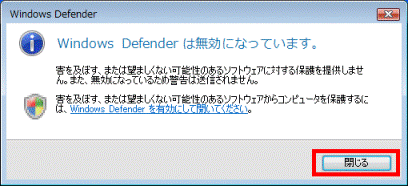
- 「Windows Defender」が表示されます。
「ツール」ボタンをクリックします。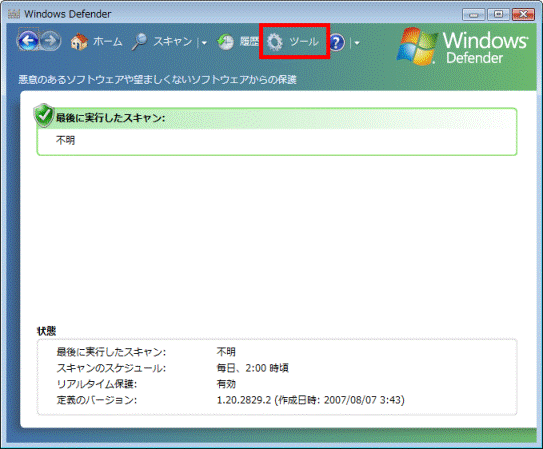
- 「ツールと設定」が表示されます。
「ソフトウェアエクスプローラ」をクリックします。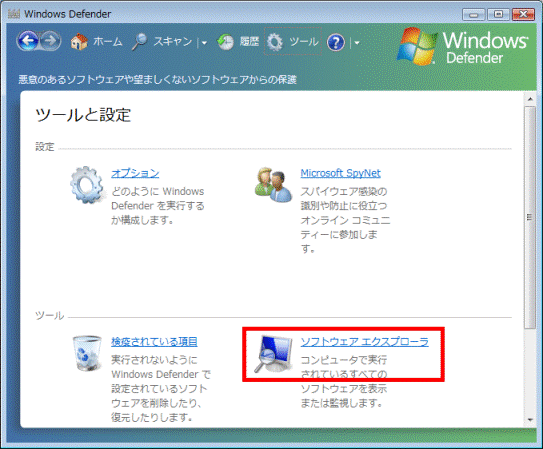
- 「ソフトウェアエクスプローラ」が表示されます。
スタートアッププログラムの一覧を確認します。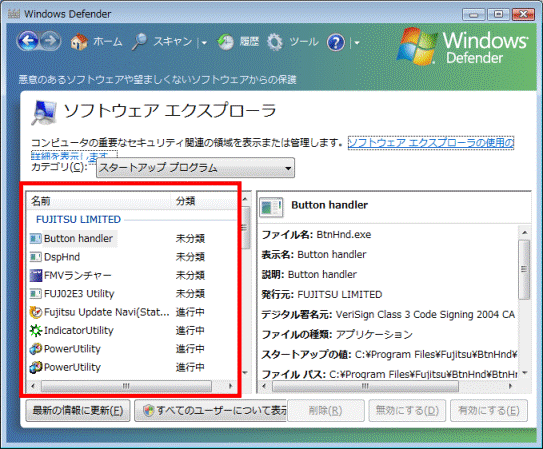
- 「×」ボタンをクリックし、「Windows Defender」を閉じます。
システム構成で確認する
起動時に実行されるプログラム(アプリケーション)は、システム構成で確認できます。
次の手順で、スタートアップ項目の一覧を表示します。
お使いの環境によっては、表示される画面が異なります。
- 「スタート」ボタンをクリックします。
- スタートメニューが表示されます。
「検索の開始」欄に、次のどちらかの語句を入力します。
msconfig
システム - 入力すると、スタートメニューに「プログラム」欄が表示されます。
「msconfig」と入力した場合は「msconfig」を、「システム」と入力した場合は「システム構成」をクリックします。 - 「ユーザーアカウント制御」が表示されます。
「続行」ボタンをクリックします。 - 「システム構成」が表示されます。
「スタートアップ」タブをクリックします。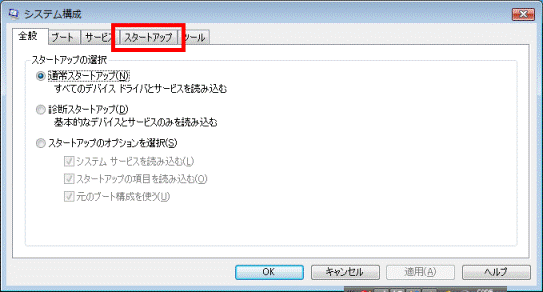
- 「スタートアップ」タブが表示されます。
「スタートアップ項目」の一覧を確認します。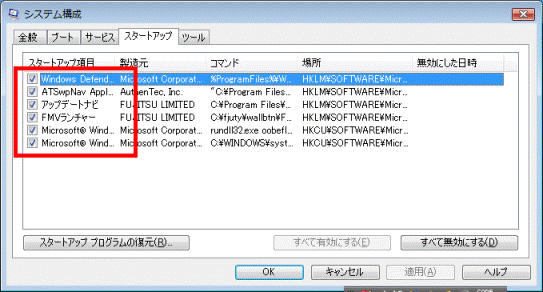

- 「スタートアップ項目」に表示されるプログラムは、お使いの環境やお使いの機種によって異なります。
- 「スタートアップ項目」に表示されるプログラムの詳細については、次のQ&Aをご覧ください。
 [Windows Vista] システム構成のスタートアップ(常駐)項目について教えてください。(新しいウィンドウで表示)
[Windows Vista] システム構成のスタートアップ(常駐)項目について教えてください。(新しいウィンドウで表示)
- 「スタートアップ項目」に表示されるプログラムは、お使いの環境やお使いの機種によって異なります。
- 「×」ボタンをクリックし、「システム構成」を閉じます。



